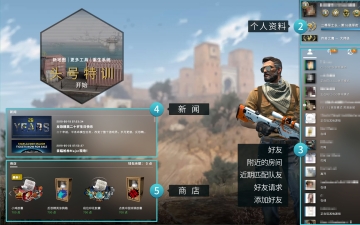一、csgo画质怎么调最清晰最流畅
《CSGO》清晰流畅的画质调法如下:
1、打开“设置”—“视频”,亮度拉高。
2、纵横比调整为:16:9,分辨率调整为:3440x1440。
3、全局阴影效果拉高,模型/贴图细节拉高,效果细节拉高,光影细节拉高。
4、禁用快速近似抗锯齿,禁用动态模糊,等待垂直同步开三重缓冲。
《CSGO》介绍:
《反恐精英:全球攻势》,原名Counter-Strike:Global Offensive,是一款由VALVE与Hidden Path Entertainment合作开发、Valve Software发行的第一人称射击游戏。
于2012年8月21日在欧美地区正式发售,国服发布会于2017年4月11日在北京召开。
游戏为《反恐精英》系列游戏的第四款作品(不包括Neo和Online等衍生作品)。
游戏玩家分为反恐精英(CT阵营)与恐怖分子(T阵营)两个阵营,双方需在一个地图上进行多回合的战斗,达到地图要求目标或消灭全部敌方则取得胜利。
二、csgo最低画质设置
csgo低配置画面设置的具体方法,是进入游戏后点击设置按钮,点击视频设置,点击高级视频设置,然后把全局阴影效果、效果细节、阴影细节等选项设置为低或者非常低,将多核渲染关闭,将抗锯齿、垂直同步、动态模糊关闭。
csgo最低画质设置
1、进入游戏后点击设置按钮;
2、点击视频设置;
3、点击高级视频设置,然后把全局阴影效果、效果细节、阴影细节等选项设置为低或者非常低;
4、将多核渲染关闭,将抗锯齿、垂直同步、动态模糊关闭。
三、csgo职业选手画质设置
CSGO全名Counter-Strike:Global Offensive,作为近几年爆红的FPS射击游戏,其战术的多样性深受广大玩家的喜爱,但是有时候由于画质设置和流畅度的问题,玩家在游戏时体验极差,那么本文将告诉大家职业选手画质设置是如何设置的。
1、打开客户端STEAM,点击Counter-Strike:Global Offensive进入游戏,此时要选择-Perfectworld选项进入:
2、点击齿轮图标进入设置界面,选择【视频设置中】:
3、选择【高级视频选项】:
4、【全局阴影效果】:阴影效果主要影响楼房,其他物体的阴影,以及你离阴影多远时能看到它。
更高的阴影效果:渲染更多物品的阴影,更清晰的玩家阴影;
更低的阴影效果:渲染更少物品的阴影,更模糊的玩家阴影;
建议:中,它只显示主要物体的阴影,对你扔烟作为参考物有帮助,可以在一定距离内看到敌方玩家的阴影。
5、【模型/贴图细节】:
这项设置对游戏画面和fps的影响不大,只是让你的画面看起来更好,并且它可以使得草丛不那么模糊,可以更好地看清草丛里/后面是否有人。
建议:高
6、【效果细节】
这个设置会影响烟雾的边缘,燃烧弹的烟和手雷爆炸造成的烟;
建议:低。
【光影细节】
这个设置会产生某些地图的天气效果,比如下雪和下雨。
高的光影=有天气,水不透明,视觉模糊;
低的光影=无天气,水透明,无视觉模糊;
建议:低。
7、【多重采样抗锯齿】
这项设置会使模型和贴图更细腻还是更锯齿化。
建议:根据你电脑配置而定,如果你FPS不高,将其关闭,如果你配置足够,可以调高。
8、【贴图过滤模式】
这项设置会使贴图更细腻或是更模糊;
建议:三线性,这会使敌人的人物模型更突出,不会和背景融为一体。
9、【等待垂直同步】
这项设置会预渲染画面并且会使你的画面有延迟。
关闭:即时的游戏响应;
开启:有延迟的游戏响应;
建议:关闭
【动态模糊】
这项设置会在你晃动鼠标移动视角时使你的屏幕变模糊;
建议:关闭,这个设置只是模拟显示生活中的动态模糊效果,除了影响视觉没任何作用。
设置完成后点击【保存设置】即可:
特别提示
该设置仅供参考,实际情况应按照电脑的实际配置进行确定。
四、csgo画质怎么设置最流畅
要在CSGO中设置最流畅的画质,你需要进入游戏的视频设置,将全局阴影效果、效果细节、光影细节等设置为低或非常低,同时关闭或降低不必要的特效和细节,如动态模糊和多核渲染等。此外,根据你的硬件配置,调整分辨率和显示模式也可以显著提高游戏的流畅性。
CSGO(Counter-Strike: Global Offensive)是一款备受欢迎的多人在线射击游戏。为了获得最佳的游戏性能和流畅度,玩家通常需要调整游戏的画质设置。
首先,要关注那些对性能影响较大的设置项。例如,全局阴影效果会显著影响游戏性能,将其设置为低或非常低可以大幅提高帧数。同样,效果细节和光影细节等设置也可以适当降低,以减少GPU的负担。
其次,一些特效和细节对游戏体验的影响相对较小,但在性能上却可能产生较大开销。例如,动态模糊虽然可以增加运动时的视觉平滑度,但也会占用额外的计算资源。在多核渲染方面,如果你的CPU有多个核心,开启这个选项可能会提高性能;但如果你的CPU较老或只有少数核心,关闭它可能会更好。
此外,分辨率和显示模式也是影响游戏流畅性的重要因素。降低分辨率可以减轻GPU的负担,从而提高帧数。而全屏模式通常比窗口模式或无边框窗口模式更流畅,因为它可以让游戏直接访问显卡资源,减少中间层的干扰。
最后,每个玩家的硬件配置都是不同的,因此没有一种通用的最佳设置。你需要根据自己的硬件性能来调整画质设置,找到性能和画质之间的最佳平衡点。这可能需要一些试错和调整,但一旦找到了适合你的设置,你将能够享受到更加流畅和愉快的CSGO游戏体验。
五、CSGO怎么降低画质
一、全局阴影效果(FPS影响较大)
这个选项实际上是CSGO和Portal2独有的,肯定有人要问,CSS里面也有阴影效果。但是不一样的是,CSGO里面阴影的“非常低”就是CSS里面阴影效果的高,也就是说,人物的阴影无法关闭了。
非常低:关闭地图实时阴影,保留人物阴影(和CSS的高阴影一样)
低:开启实时阴影,阴影计算距离较小(也就是说远处物体上或远处地上的实时阴影会走近了再计算和显示)
中:开启实时阴影,并对阴影进行平滑处理(消除阴影的锯齿),计算距离变远
高:开启实时阴影,并对阴影进行平滑处理,计算距离最远
中和高差距不大(仅仅是距离),中和低FPS差距很大(阴影抗锯齿,FPS差得很多)
这个选项怎么说呢,对FPS影响还是比较大的,我的渣机开低和开高差距将近30FPS。我本人推荐,想要保留GO的实时阴影的,同时配置也比较低的,开低选项;配置还要差的,建议开非常低,彻底关掉GO的实时阴影,回到CSS的阴影模式。这个纯粹是画面选项,我认为既然是GO的新特性,还是打开比较好。
二、模型/贴图细节(几乎对FPS无影响)
这个选项是影响画面最大的,同时还是FPS影响最小的,以GO的贴图和模型质量,一般的独立显卡都可以胜任。推荐开高,如果你是集成显卡,那就开中和低吧。
(PS:开低让我有一种CS1.6的赶脚)
三、效果细节
效果不明.......
四、光影细节(FPS影响较小)
不要把它和阴影细节混淆,这个控制的是光影,例如枪械上的反光、HDR等。我推荐这个能高尽量高,越高越好。因为人物身上是有反光的,如果你开的太低,反光消失,人家一蹲到暗处你根本就看不到他。这个开非常高和低FPS差距不怎么大,开低了枪都会有塑料的感觉(沙鹰变成屎黄色,狙击镜无反光等等),所以我推荐开最高,绝对不要开低,除非你的电脑超烂。
五、多核渲染(FPS影响较大,画面无影响)
对应控制台mat_queue_mode。这个选项我极力推荐双核以上玩家打开,效果非常显著。但是值得注意的是,如果你的CPU性能弱于显卡,那就关掉。如果你的显卡差CPU强,那就打开。反正FPS怎么高怎么来。双核或者单核洗洗睡吧,你们该换电脑了....
六、多重采样抗锯齿(FPS影响极大)
这个低配就别想了,但有必要说明的是,如果你的显卡性能强劲,这个选项我还是推荐打开的,毕竟狗牙确实让人很不舒服...另外如果你是N卡,我建议你开CSAA不要开MSAA,CSAA是N卡专项的技术,对N卡有很大的优化,能在达到同样效果的前提下消耗更小的资源,降低最少的性能。
七、贴图过滤模式(画面影响大,FPS影响小)
这个选项基本对FPS无影响,开双线性和16X AF在我的渣机上FPS只不过降低了5-6而已,但是这个选项对远处贴图的清晰度有较大影响。不是有人抱怨远处看不清人吗?试试打开16X AF,你会发现你控制的人一下从近视眼变成了戴眼镜的近视眼
八、快速近似抗锯齿(FXAA)
配合多重采样抗锯齿的,这个消除的是透明物体上的锯齿,会使画面整体变模糊,建议关掉。但是如果你没有打开AA但是又不想看那些特别明显的狗牙的时候,就打开吧(这个画面选项我特别想吐槽,通过NVIDIA控制面板打开的相同选项在其他游戏里面降低FPS不过1-5帧,到了CSGO里面将近降低10帧,这优化的真是....)
九、垂直同步
这个不解释了吧,消除画面撕裂的。如果你要开的话,记住要开三重缓冲,对性能影响很小(可以说没有,因为你根本看不出来FPS降了没有),但是锁FPS到你的屏幕刷新率。我推荐低配还是关掉吧。对手感影响相当的大。
十、动态模糊(无用)
这个......不用解释什么了...关掉就行...
十一、分辨率
这个应该是争议最大的吧。我认为如果你性能跟得上,能开多高开多高。这个对人物模型大小没有任何一丁点影响,反而对画面清晰度的影响相当大。职业选手开的低是因为多年习惯,我不推荐大家开低。哪怕特效开低,也不要把这个开低